Linux基本操作【下】
1. more 指令
语法
|
|
功能
查看目标文件内容
该命令一次显示一屏文本,满屏后停下来,并且在屏幕的底部出现一个提示信息,给出至今己显示的该文件的百分比。可以用下列不同的方法对提示做出回答:
- 按
Space键:显示文本的下一屏内容。 - 按
Enter键:只显示文本的下一行内容。 - 按斜线符
|:接着输入一个模式,可以在文本中寻找下一个相匹配的模式。 - 按 H 键:显示帮助屏,该屏上有相关的帮助信息。
- 按 B 键:显示上一屏内容。
- 按 Q 键:退出 more 命令。
选项
- -<数字>:指定每屏显示的行数;
- -d:显示“[press space to continue,‘q’ to quit.]”和“[Press ‘h’ for instructions]”;
- -c:不进行滚屏操作。每次刷新这个屏幕;
- -s:将多个空行压缩成一行显示;
- -u:禁止下划线;
- +<数字>:从指定数字的行开始显示;
- -n:对输出的所有行编号。
示例
直接查看文件内容
|
|
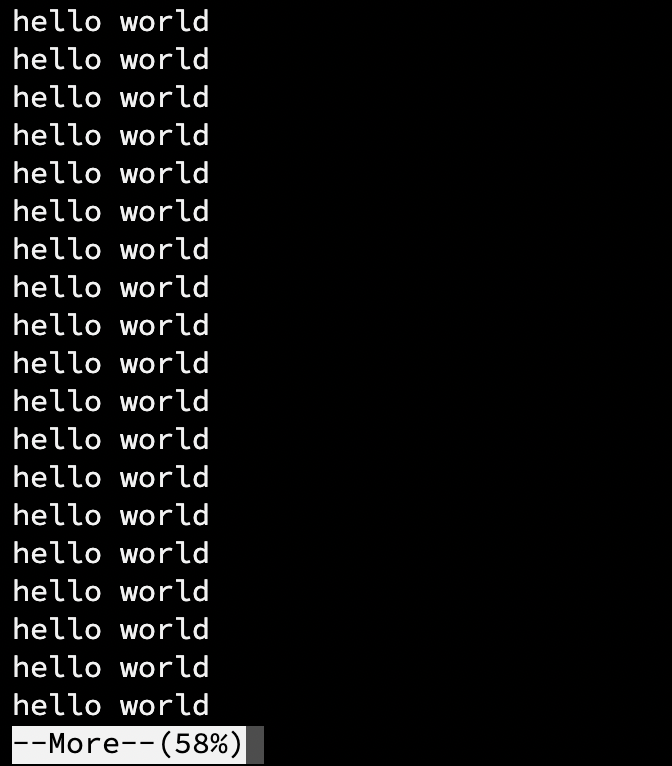
指令会将文本内容占满终端窗口,同时在最底部的一行显示进度。按下回车键会往下读取一行,直到进度 100%。或直接按下 q 然后回车,也会停止显示。
除此之外,可能还会搭配选项使用。
显示文件的内容,但在显示之前先清屏,并且在屏幕的最下方显示完成的百分比。
|
|
显示文件 file 的内容,每 10 行显示一次,而且在显示之前先清屏。
|
|
然而,more 指令其实使用频率不是很高,因为它有点鸡肋。而且有与它类似比它更好的工具。
*2. less 指令
语法
|
|
功能
分屏上下翻页浏览文件内容
选项
|
|
示例
显示文本的同时显示行号。
|
|
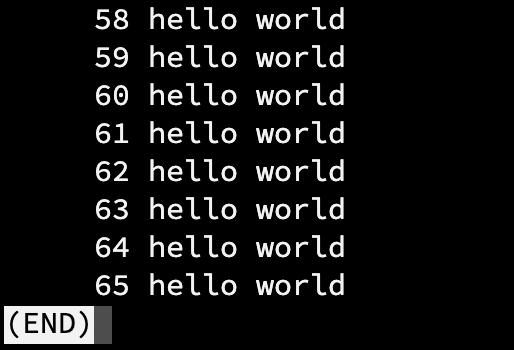
按 PageUp(↑)和 PageDown(↓)翻页,在文件末尾时会提示如图的(end),按下 q+回车退出。
补充
less 命令 的作用与 more 十分相似,都可以用来浏览文字档案的内容,不同的是 less 命令允许用户向前或向后浏览文件,而 more 命令只能向前浏览。用 less 命令显示文件时,用 PageUp 键向上翻页,用 PageDown 键向下翻页。要退出 less 程序,应按 Q 键。
关于对各种文本查看指令的比较:
- cat 通常查看短小的文本。nano 工具可以查看短小的代码;
- more 和 less(主要是 less)粗看较长的文本、代码;
- 其他文本编辑器细看文本、代码,因为有高亮。
3. head 指令
语法
|
|
功能
显示文件的开头部分。
选项
- -n:显示前 n 行
注意
- 在未指定行数时默认显示前 10 行;
- 处理多个文件时会在各个文件之前附加含有文件名的行;
- 当没有文件或文件为
-时,读取标准输入。
示例
打印文件前 30 行内容
|
|
4. tail 指令
tail 指令和 head 指令的语法大致相同。
语法
|
|
功能
在屏幕上显示指定文件的末尾若干行。
选项
- -n:显示后 n 行
注意
- 默认在屏幕上显示指定文件的末尾 10 行。
- 处理多个文件时会在各个文件之前附加含有文件名的行。
- 如果没有指定文件或者文件名为
-,则读取标准输入。
示例
显示文件末尾 30 行的内容
|
|
和 head 指令搭配,显示文件中间 20-30 行的内容
- 取出文件的前 30 行,将它放在临时文件 tmp.txt 中
- 然后对临时文件取后 30-20+1=11 行
|
|
但是这样的方法在文件特别大时有点尴尬。下面介绍一个重要的方法:管道。
|
|
管道
这里的|称之为管道。何为管道?在现实生活中,管道是用来传输资源的,例如石油、自来水管道等等。计算机中的管道也是被用来传输资源的,对于计算机,资源就是数据。
也就是说,管道是用来传导数据的,那么它就需要有入口和出口。在这里,head 就是入口,tail 就是出口。对于这两个指令本身而言,数据本来是要被输出(显示)到显示器上,但是这些数据被汇入管道中,成为管道文件。
管道文件是内存级文件,不存在于磁盘上。
同时提出一个非常重要的思想:Linux 下一切皆文件。
管道可以有多个出口,搭配 wc 指令使用:
wc 指令可以计算文件中的行数。
|
|
结果:
|
|
5. 时间指令
5.1 date
语法
|
|
功能
按选定格式显示或设置系统时间与日期
选项
- -s:根据字符串设置系统时间。
输出的时间格式: 格式设定为一个加号后接数个标记,其中常用的标记列表如下
- %d : 日 (01..31)
- %H : 小时 (00..23)
- %m : 月份 (01..12)
- %Y : 完整年份 (0000..9999)
- %F : 相当于 %Y-%m-%d
- %X : 相当于 %H:%M:%S
- %M : 分钟 (00..59)
- %S : 秒 (00..61)
示例
|
|
时间戳
-
时间戳转化为时间:
date +%s -
时间转化为为时间戳:
date -d@1508749502 -
unix 时间戳是从 1970 年 1 月 1 日开始所经过的秒数(不考虑闰秒)
5.2 cal 指令
语法
cal [选项] [月份] [年份]功能
cal 命令 用于显示当前日历,或者指定日期的日历,如果没有指定参数,则显示当前月份。
一个单一的参数指定要显示的年份 (1 - 9999) ; 注意年份必须被完全地指定:cal 89 不会 显示 1989 年的日历。两个参数表示月份 (1 - 12) 和年份。如果没有指定参数,则显示当前月份的日历。
一年从 Jan 1 (1 月 1 日) 开始。
格里高利历法改革 (Gregorian Reformation) 被认为发生于 1752 年 9 月 3 日。在此之前,多数国家已经认可这项改革(尽管有一些直到 20 世纪初才认可它). 那天之后的 10 天在这项改革被略去了,所以那个月的日历有点不太寻常。
选项
- -l # 显示单月输出;
- -3 # 显示临近三个月的日历;
- -s # 将星期日作为月的第一天;
- -m # 显示星期一作为一周的第一天 (缺省为星期日);
- -j # 显示儒略历的 (Julian) 日期 (以 1 为基的天数,从 1 月 1 日开始计数);
- -y # 显示当前年份的日历。
示例
直接 cal
|
|
打印日历(实际上具体日期会标识的)
|
|
加上参数
|
|
|
|
**6.find 指令
语法
|
|
功能
find 命令 用来在指定目录下查找文件。任何位于参数之前的字符串都将被视为欲查找的目录名。如果使用该命令时,不设置任何参数,则 find 命令将在当前目录下查找子目录与文件。并且将查找到的子目录和文件全部进行显示。
选项
- -name 按文件名查找
事实上 find 指令的选项非常多,而且很多也是经常使用的。但是最最常用的莫过于这个,所以初学时主要掌握这个就足够了。
- -amin<分钟>:查找在指定时间曾被存取过的文件或目录,单位以分钟计算;
- -anewer<参考文件或目录>:查找其存取时间较指定文件或目录的存取时间更接近现在的文件或目录;
- -atime<24 小时数>:查找在指定时间曾被存取过的文件或目录,单位以 24 小时计算;
- -cmin<分钟>:查找在指定时间之时被更改过的文件或目录;
- -cnewer<参考文件或目录>查找其更改时间较指定文件或目录的更改时间更接近现在的文件或目录;
- -ctime<24 小时数>:查找在指定时间之时被更改的文件或目录,单位以 24 小时计算;
- -daystart:从本日开始计算时间;
- -depth:从指定目录下最深层的子目录开始查找;
- -empty:寻找文件大小为 0 Byte 的文件,或目录下没有任何子目录或文件的空目录;
- -exec<执行指令>:假设 find 指令的回传值为 True,就执行该指令;
- -false:将 find 指令的回传值皆设为 False;
- -fls<列表文件>:此参数的效果和指定“-ls”参数类似,但会把结果保存为指定的列表文件;
- -follow:排除符号连接;
- -fprint<列表文件>:此参数的效果和指定“-print”参数类似,但会把结果保存成指定的列表文件;
- -fprint0<列表文件>:此参数的效果和指定“-print0”参数类似,但会把结果保存成指定的列表文件;
- -fprintf<列表文件><输出格式>:此参数的效果和指定“-printf”参数类似,但会把结果保存成指定的列表文件;
- -fstype<文件系统类型>:只寻找该文件系统类型下的文件或目录;
- -gid<群组识别码>:查找符合指定之群组识别码的文件或目录;
- -group<群组名称>:查找符合指定之群组名称的文件或目录;
- -help 或–help:在线帮助;
- -ilname<范本样式>:此参数的效果和指定“-lname”参数类似,但忽略字符大小写的差别;
- -iname<范本样式>:此参数的效果和指定“-name”参数类似,但忽略字符大小写的差别;
- -inum<inode 编号>:查找符合指定的 inode 编号的文件或目录;
- -ipath<范本样式>:此参数的效果和指定“-path”参数类似,但忽略字符大小写的差别;
- -iregex<范本样式>:此参数的效果和指定“-regexe”参数类似,但忽略字符大小写的差别;
- -links<连接数目>:查找符合指定的硬连接数目的文件或目录;
- -lname<范本样式>:指定字符串作为寻找符号连接的范本样式;
- -ls:假设 find 指令的回传值为 Ture,就将文件或目录名称列出到标准输出;
- -maxdepth<目录层级>:设置最大目录层级;
- -mindepth<目录层级>:设置最小目录层级;
- -mmin<分钟>:查找在指定时间曾被更改过的文件或目录,单位以分钟计算;
- -mount:此参数的效果和指定“-xdev”相同;
- -mtime<24 小时数>:查找在指定时间曾被更改过的文件或目录,单位以 24 小时计算;
- -name<范本样式>:指定字符串作为寻找文件或目录的范本样式;
- -newer<参考文件或目录>:查找其更改时间较指定文件或目录的更改时间更接近现在的文件或目录;
- -nogroup:找出不属于本地主机群组识别码的文件或目录;
- -noleaf:不去考虑目录至少需拥有两个硬连接存在;
- -nouser:找出不属于本地主机用户识别码的文件或目录;
- -ok<执行指令>:此参数的效果和指定“-exec”类似,但在执行指令之前会先询问用户,若回答“y”或“Y”,则放弃执行命令;
- -path<范本样式>:指定字符串作为寻找目录的范本样式;
- -perm<权限数值>:查找符合指定的权限数值的文件或目录;
- -print:假设 find 指令的回传值为 Ture,就将文件或目录名称列出到标准输出。格式为每列一个名称,每个名称前皆有“./”字符串;
- -print0:假设 find 指令的回传值为 Ture,就将文件或目录名称列出到标准输出。格式为全部的名称皆在同一行;
- -printf<输出格式>:假设 find 指令的回传值为 Ture,就将文件或目录名称列出到标准输出。格式可以自行指定;
- -prune:不寻找字符串作为寻找文件或目录的范本样式;
- -regex<范本样式>:指定字符串作为寻找文件或目录的范本样式;
- -size<文件大小>:查找符合指定的文件大小的文件;
- -true:将 find 指令的回传值皆设为 True;
- -type<文件类型>:只寻找符合指定的文件类型的文件;
- -uid<用户识别码>:查找符合指定的用户识别码的文件或目录;
- -used<日数>:查找文件或目录被更改之后在指定时间曾被存取过的文件或目录,单位以日计算;
- -user<拥有者名称>:查找符和指定的拥有者名称的文件或目录;
- -version 或——version:显示版本信息;
- -xdev:将范围局限在先行的文件系统中;
- -xtype<文件类型>:此参数的效果和指定“-type”参数类似,差别在于它针对符号连接检查。
示例
查找某条路径下的某个文件
|
|
|
|
列出当前目录及子目录下所有文件和文件夹
|
|
在/home目录下查找以。txt 结尾的文件名
|
|
同上,但忽略大小写
|
|
7. which 指令
语法
|
|
功能
which 命令 用于查找并显示给定命令的绝对路径,环境变量 PATH 中保存了查找命令时需要遍历的目录。which 指令会在环境变量$PATH 设置的目录里查找符合条件的文件。也就是说,使用 which 命令,就可以看到某个系统命令是否存在,以及执行的到底是哪一个位置的命令。
选项
- -n<文件名长度>:制定文件名长度,指定的长度必须大于或等于所有文件中最长的文件名;
- -p<文件名长度>:与-n 参数相同,但此处的<文件名长度>包含了文件的路径;
- -w:指定输出时栏位的宽度;
- -V:显示版本信息。
示例
查找 cd 命令路径
|
|
查找 pwd 命令路径
|
|
查找 ls 命令路径
|
|
我们知道 ls 命令是 ll -s 的简写,但查它的路径时怎么会有个 alias 呢?原来,alias 是给指令起别名,alias 别名='指令'。这是 Linux 自带的,也许是维护的大佬设置的。
8. whereis 指令
语法
|
|
功能
whereis 命令 用来定位指令的二进制程序、源代码文件和 man 手册页等相关文件的路径。
whereis 命令只能用于程序名的搜索,而且只搜索二进制文件(参数-b)、man 说明文件(参数-m)和源代码文件(参数-s)。如果省略参数,则返回所有信息。
和 find 相比,whereis 查找的速度非常快,这是因为 linux 系统会将 系统内的所有文件都记录在一个数据库文件中,当使用 whereis 和下面即将介绍的 locate 时,会从数据库中查找数据,而不是像 find 命令那样,通 过遍历硬盘来查找,效率自然会很高。 但是该数据库文件并不是实时更新,默认情况下时一星期更新一次,因此,我们在用 whereis 和 locate 查找文件时,有时会找到已经被删除的数据,或者刚刚建立文件,却无法查找到,原因就是因为数据库文件没有被更新。
选项
- -b:只查找二进制文件;
- -B<目录>:只在设置的目录下查找二进制文件;
- -f:不显示文件名前的路径名称;
- -m:只查找说明文件;
- -M<目录>:只在设置的目录下查找说明文件;
- -s:只查找原始代码文件;
- -S<目录>只在设置的目录下查找原始代码文件;
- -u:查找不包含指定类型的文件。
示例
查找 ls 指令
|
|
9. grep 指令
语法
|
|
功能
grep (global search regular expression(RE) and print out the line,全面搜索正则表达式并把行打印出来)是一种强大的文本搜索工具,它能使用正则表达式搜索文本,并把匹配的行打印出来。用于过滤/搜索的特定字符。可使用正则表达式能配合多种命令使用,使用上十分灵活。
简单地说,它就是一个行文本过滤器。
选项
- -i:忽略大小写
- -n:输出行好
- -v:反向查找
示例
查看文件中有 5 的每行。关键字加不加双引号都可以。
|
|
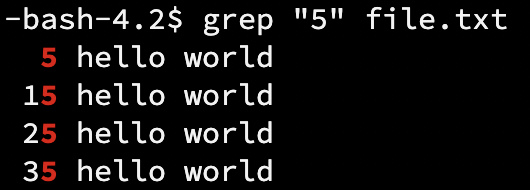
查找并在管道中查看内容
|
|
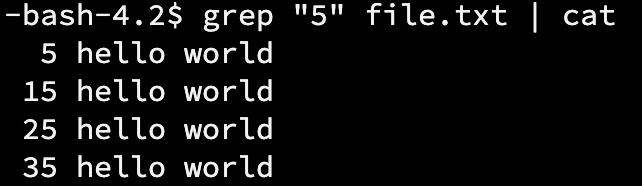
当然也可以用 tac 反向显示行内容。
也可以写入到文件中
|
|
|
|
有点炫酷。
对搜索到的行内容显示行号。
|
|
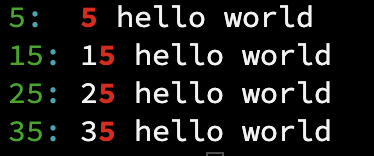
10. zip/unzip 指令
语法
|
|
功能
- zip:将文件打包压缩
- unzip:将文件解压缩
选项
- -r:递归处理,将指定目录下的所有文件和子目录一并处理。
示例
将目录压缩
|
|
解压到指定目录 tmp
|
|
*11. tar 指令
语法
|
|
功能
将许多文件一起保存至一个单独的磁带或磁盘归档,并能从归档中单独还原所需文件。
tar 命令(tarfile) 可以为 linux 的文件和目录创建档案。利用 tar,可以为某一特定文件创建档案(备份文件),也可以在档案中改变文件,或者向档案中加入新的文件。tar 最初被用来在磁带上创建档案,现在,用户可以在任何设备上创建档案。利用 tar 命令,可以把一大堆的文件和目录全部打包成一个文件,这对于备份文件或将几个文件组合成为一个文件以便于网络传输是非常有用的。
首先要弄清两个概念:打包和压缩。打包是指将一大堆文件或目录变成一个总的文件;压缩则是将一个大的文件通过一些压缩算法变成一个小文件。
为什么要区分这两个概念呢?这源于 Linux 中很多压缩程序只能针对一个文件进行压缩,这样当你想要压缩一大堆文件时,你得先将这一大堆文件先打成一个包(tar 命令),然后再用压缩程序进行压缩(gzip bzip2 命令)。
选项
- -c:建立一个压缩文件;
- -x:解开一个压文件;
- -t:查看包内的文件;
- -z:是否具有 gzip 属性;
- -j:是否句有 bzip2 属性;
- -v:压缩过程中显示文件,不建议在背景执行过程;
- -f:使用档名,直接加档名;
- -C:解压到指定目录。
示例
将 /home/vivek/bin/ 目录打包,并使用 gzip 算法压缩。保存为 /tmp/bin-backup.tar.gz 文件。
tar -zcvf /tmp/bin-backup.tar.gz /home/vivek/bin/
- z:有 gzip 属性的
- j:有 bz2 属性的
- Z:有 compress 属性的
- v:显示所有过程
- O:将文件解开到标准输出
tar -cf archive.tar foo bar # 从文件 foo 和 bar 创建归档文件 archive.tar。
tar -tvf archive.tar # 详细列举归档文件 archive.tar 中的所有文件。
tar -xf archive.tar # 展开归档文件 archive.tar 中的所有文件。zip 格式
压缩: zip -r [目标文件名].zip [原文件/目录名] 解压: unzip [原文件名].zip 注:-r 参数代表递归
tar 格式(该格式仅仅打包,不压缩)
打包:tar -cvf [目标文件名].tar [原文件名/目录名] 解包:tar -xvf [原文件名].tar 注:c 参数代表 create(创建),x 参数代表 extract(解包),v 参数代表 verbose(详细信息),f 参数代表 filename(文件名),所以 f 后必须接文件名。
最常用
|
|
其中诸如-jcv -f可以写成-jcvf
12. 热键
-
「tab」:命令补全,档案补齐
例如当前目录下只有一个目录或文件,按下 tab 键自动补齐命令
1 2 3cd+tab ↓ cd linux/如果有很多个目录或文件,如:abc.txt,bc.txt,b.txt 三个文件
1 2 3 4打开 abc.txt cd a+tab ↓ cd abc.txt1 2打开 bc.txt cd b+tab由于有两个文件是 b 开头的,按下 tab 键后会罗列出以 b 开头的文件,所以要输到不同子母的位置再按 tab 才会自动补齐,以此类推。
-
「ctrl」+ c:有时候命令按错但不想重新改,有时输入命令很久都没有运行完毕,这时候可以键入它以终止指令和终止当前程序运行。
-
「ctrl」+ d:键入结束或表示 exit。
13. 关机
语法
|
|
选项
- -h:将系统的服务停止后关机;
- r:将系统的服务停止后重启;
- -t sec:-t 后面加秒数,表示 xx 秒后关机。
14. 补充命令
安装和登录命令:login、shutdown、halt、reboot、install、mount、umount、chsh、exit、last;
文件处理命令:file、mkdir、grep、dd、find、mv、ls、diff、cat、ln; 系统管理相关命令:df、top、free、quota、at、lp、adduser、groupadd、kill、crontab; 系统安全相关命令:passwd、su、umask、chgrp、chmod、chown、chattr、sudo ps、who; 网络操作命令:ifconfig、ip、ping、netstat、telnet、ftp、route、rlogin、rcp、finger、mail、 nslookup;
其它命令:gunzip、unarj、mtools、man、unendcode、uudecode。
a
**15. 权限
Linux 下拥有最高权限的是 root 用户。除了它之外,还可以有其他用户。所以 Linux 下有两种用户:超级用户(root)和普通用户。
- 超级用户:不受限制地做任何事情;
- 普通用户:受限制地做部分事情;
注意:超级用户的命令提示符是# ,普通用户是$。
su 指令
语法
|
|
功能
切换用户。
如果从普通用户切换到超级用户,用户名可省略不用加 root。
|
|
权限
访问者
- 文件或目录所有者:u(user);
- 文件或目录所有者所在组的用户:g(group);
- 其他用户:o(other)
用一个例子理解:user 代表宪法,group 代表 government(中文自己查),o 代表外国人。
文件类型和访问权限
用 ll 显示文件的详细信息。
|
|
